在用CAD打印大樣圖的過程中,當打印機是卷筒紙時,需要設置圖幅大小和長度等參數。此時如何才能快速自動排列所有CAD圖紙呢?本文就和小編一起來了解一下浩辰CAD軟件CAD打印擴展工具中自動排圖功能的相關使用技巧吧!
啟動浩辰CAD軟件,在菜單欄中依次點擊【擴展工具】—【打印工具】—【自動排圖】。如下圖所示:
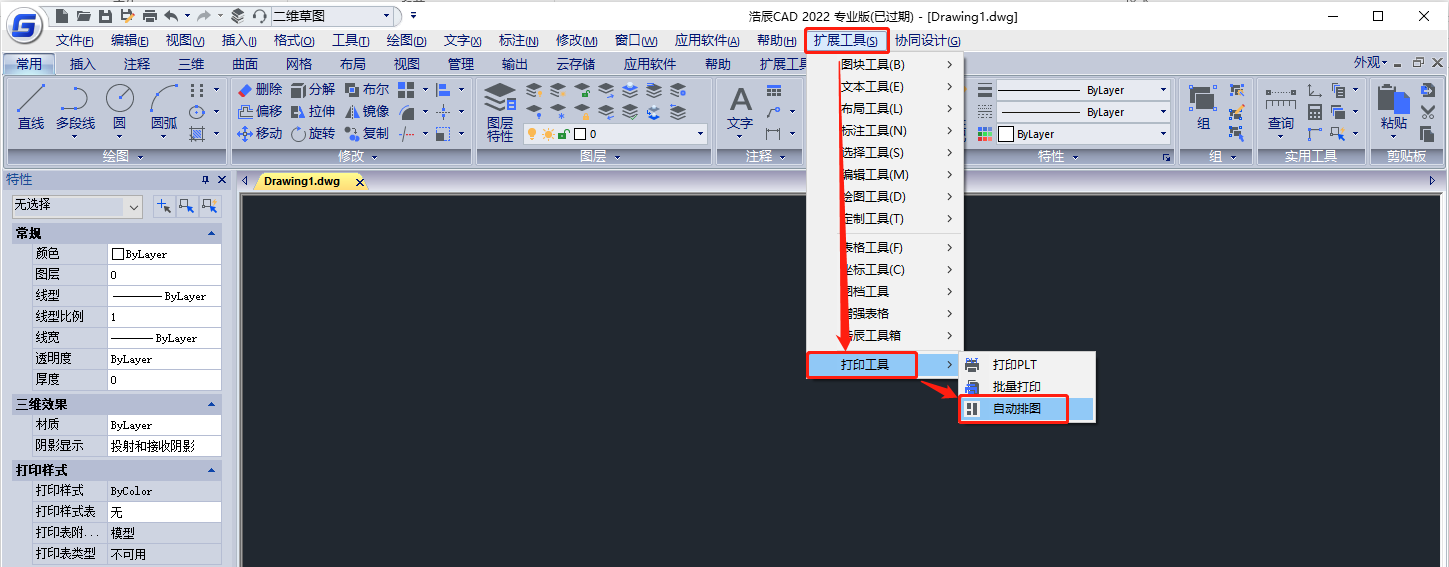
執行命令后會彈出【gCAD排圖】對話框,點擊【加入文件】按鈕,在跳出的【添加文件方式】對話框中根據實際需求在文件夾、出圖列表、文件中選擇任一添加方式,如:選擇【文件夾】選項。如下圖所示:
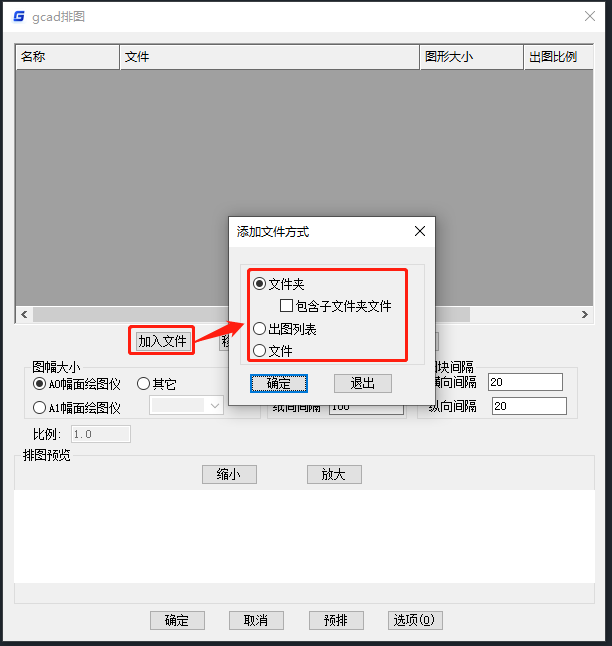
點擊【確定】按鈕,后會彈出【瀏覽文件夾】,在其中選擇需要自動排圖的圖紙文件所在文件夾后點擊【確定】。如下圖所示:
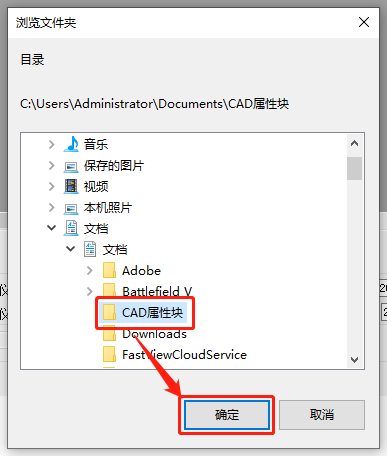
執行命令后【gCAD排圖】對話框中會顯示已添加的圖紙文件,點擊【預排】可以查看排圖效果。如下圖所示:
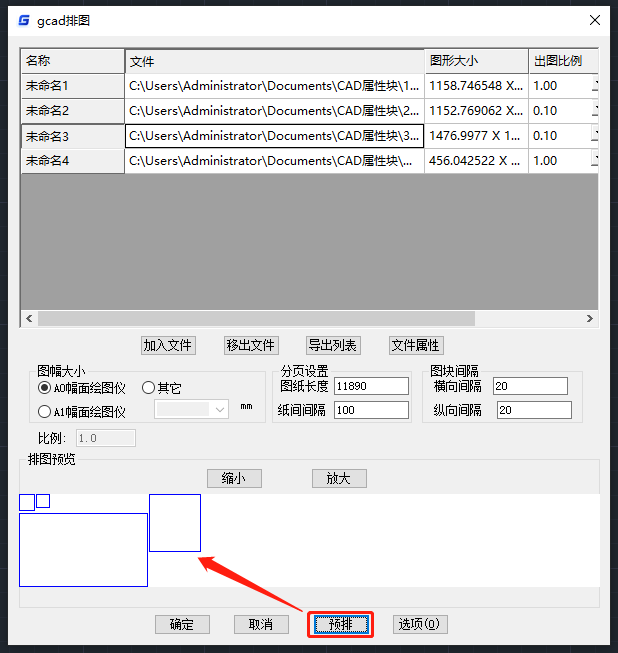
另外一個當DWG文件中有多個圖框時,點擊【確定】。文件目錄中的DWG文件會自動拆分,實現每張圖單個DWG文件功能,快速實現拆分圖功能。
關于浩辰CAD軟件CAD打印擴展工具中自動排圖功能的相關使用技巧小編就給大家分享到這里了,對此感興趣的設計師小伙伴們可以訪問浩辰CAD軟件官網教程專區查看更多實用的CAD教程哦!

2022-12-09

2022-12-01

2022-08-16

2022-03-04

2021-07-27

2019-10-25

2019-10-25

2019-10-25

2019-10-17

2019-10-11

2019-10-09
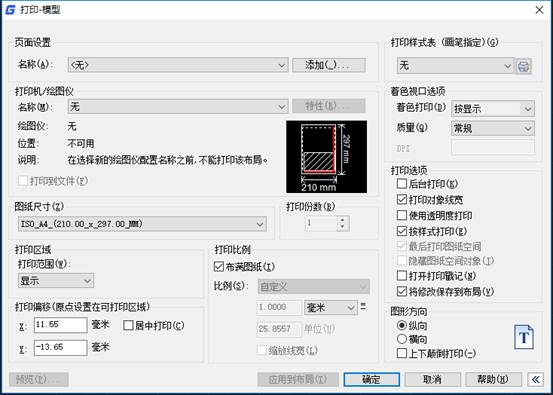
2019-09-06
